Bạn muốn sử dụng máy in nhưng nó lại hiển thị offline, không in được. Mặc dù không phải lỗi lớn nhưng hiện tượng này sẽ tái diễn thường xuyên và làm ảnh hưởng đến hiệu suất công việc. Vậy làm thế nào để xử lý lỗi máy in hiển thị offline hiệu quả? Cùng khám phá qua bài viết dưới đây nhé!
Nguyên nhân máy in bị hiển thị offline?
Để có cách khắc phục hiệu quả và tối ưu nhất, chúng ta cần xác định rõ lý do khiến máy in bị hiển thị offline. Lỗi này thường xuất phát từ các nguyên nhân chủ yếu sau:
- Dây cáp, nguồn kết nối máy in gặp sự cố.
- Chọn sai driver máy in.
- Sự xung đột các tiến trình trong máy tính.
- Máy tính không kết nối được với máy in.
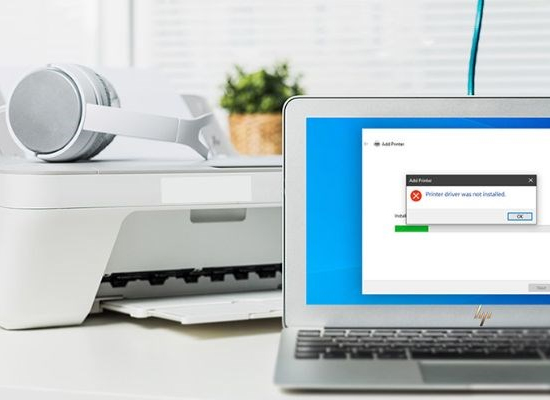
Hướng dẫn cách xử lý lỗi máy in bị hiển thị offline
1. Kiểm Tra Kết Nối Cáp, Nguồn
Thao tác đầu tiên cần thực hiện là kiểm tra cáp, dây nguồn kết nối của máy in có hoạt động ổn định không (xem có bị lỏng không, có bị cũ, mòn khiến tiếp xúc kém không…). Nếu có sự số, cần khắc phục ngay để tránh lỗi máy in hiển thị offline.
2. Kiểm Tra Lại Driver Máy In
Trước khi sử dụng máy in, bạn nên kiểm tra xem đã cài đặt đúng driver của máy in vào máy tính hay chưa. Nếu bạn cài đặt sai driver, hệ thống vẫn nhận và hiển thị tên máy in nhưng nó lại ở chế độ offline, không thể in được.
Hầu như các dòng máy in hiện nay đều có driver đi kèm nên bạn dễ dàng cài đặt theo hướng dẫn. Còn nếu gặp trường hợp máy in không có driver thì cần tải driver phù hợp với dòng máy đó để tránh xung đột trong hệ điều hành.
Chẳng hạn: nếu đang sử dụng máy in Laser Canon LBP 3300 thì cần cài đặt/tải Driver Canon 3300.
3. Khởi Động Lại Các Tiến Trình, Phần Mềm Trên Máy Tính
Đôi lúc một vài tiến trình, phần mềm nào đó trong máy tính bị xung đột với nhau làm ảnh hưởng khiến máy bị hiển thị offline. Lúc này hãy thử khởi động lại các phần mềm để khắc phục.
Các bước thực hiện:
Bước 1: Nhấn tổ hợp phím Windows + R. Khi hộp thoại Run xuất hiện, nhập lệnh “Services.msc” rồi nhấn OK.
Bước 2: Tại mục Services, nhấp chuột phải vào Print Spooler (tiến trình cho phép khởi chạy máy in trên máy tính) rồi chọn Restart để khởi động lại.
Bước 3: Đợi tiến trình chạy xong và kiểm tra xem lỗi máy in bị hiển thị offline đã khắc phục được hay chưa.
4. Khởi Động Lại Máy
Nếu đã thực hiện các cách trên đây nhưng vẫn chưa khắc phục được thì hãy thử khởi động lại máy in, máy tính. Đây được xem là phương pháp đơn giản và hiệu quả với sự cố máy in do xung đột tiến trình trong máy tính.
5. Tắt Chế Độ Offline Trong Máy In
Nếu máy in đang ở chế độ offline do vô ý cài đặt hoặc các tiến trình xung đột gây nên thì hãy tắt chế độ offline trong máy in để khắc phục lỗi.
Các bước thực hiện:
Bước 1: Ở menu Start, gõ Printer để tìm kiếm “Printer & Scanner” và truy cập vào đó.
Bước 2: Hộp thoại Printer & Scanner xuất hiện. Nhấp chuột chọn máy in đang hiển thị offline và chọn Open queue.
Bước 3: Một cửa sổ mới xuất hiện: nhấp chọn mục Printer và bỏ tích ở Use Printer Offline.
6. Khắc Phục Máy In Bị Hiển Thị Offline Do Không Kết Nối Được Với Máy Tính
Máy tính ở các workgroup khác nhau là một trong những nguyên nhân chính dẫn đến lỗi máy tính không kết nối được với máy in, làm máy in bị hiển thị offline. Cách khắc phục trong trường hợp này khá đơn giản, chỉ cần chỉnh các máy tính để chúng cùng nằm trong một workgroup là được.
Cách thực hiện: vào Service workstation -> chuyển lệnh service workstation từ “disable” sang “enable”.
Nếu đã thực hiện hết 6 cách trên nhưng máy in vẫn bị hiển thị offline. Tốt hơn hết bạn nên liên lạc với các đơn vị sửa chữa máy in uy tín để được hỗ trợ.





































